Um dos piores pesadelos de qualquer gamer é jogar com FPS baixo. Isso atrapalha o desempenho na partida e pode ser a diferença entre uma vitória e uma derrota online.
Para não arriscar passar por esse tipo de situação, é fundamental saber configurar o seu PC para que ele rode o jogo com o desempenho máximo possível e isso inclui estabilizar o FPS do jogo.
Mas afinal o que é FPS é porque ele pode atrapalhar o jogo? No post de hoje vamos esclarecer a dúvida e ainda te dar dicas de como otimizar o desempenho dos seus componentes para melhorar o FPS. Acompanhe!
O que é FPS baixo e quais são suas causas?
A sigla FPS significa Frames Per Seconde, ou, em português: quadros por segundo. São vários quadros estáticos que passam rapidamente pela tela dando a impressão de movimento, e quanto mais quadros por segundo, melhor a definição da imagem.
Os jogos geralmente rodam entre 30 e 60 FPS, e quanto menor o FPS, mais lento o jogo vai rodar. O FPS baixo é isso, um jogo lento, com lags e travando durante a execução.
Causas do FPS baixo
Entre as principais causas do FPS baixo em um game estão a configuração de vídeo, a resolução em que você está jogando, as configurações e atualizações da GPU, entre outros fatores.
Preparamos um guia para você saber como aumentar os quadros por segundo dos seus games para jogar com o melhor desempenho que a sua máquina tem para oferecer. Ou, talvez, possa ser o momento de fazer um upgrade no seu PC.

O que fazer quando o FPS está baixo?
A partir de agora você vai acompanhar dicas ótima que podem ajudar a melhorar o desempenho gráfico dos seus jogos. Montamos um guia com soluções simples e algumas mais avançadas também.
Vamos começar com as soluções básicas de verificação de sistema. Vamos dar algumas dicas para tentar melhorar o desempenho dentro do próprio jogo, alterando as configurações de vídeo, por exemplo.
1. Tente encontrar malwares e programas mal-intencionados
Fazer uma varredura para encontrar vírus, programas indesejados e malwares é um bom começo para saber se não há nada atrapalhando o desempenho da sua máquina sem que você esteja se dando conta.
Caso você encontre algum problema, procure remover imediatamente e verifique se o desempenho da sua máquina melhora, senão, procure um técnico. Lembrando que para manter a integridade dos componentes do seu computador, é fundamental sempre usar de práticas legais para baixar e atualizar jogos e drivers.
2. Ative o Game Mode do Windows
O Windows 10 recebeu uma atualização em 2017 que trouxe uma novidade ótima para gamer que usa esse sistema operacional.
O Game Mode é uma ferramenta que coloca o jogo em primeiro plano nas tarefas do PC. Ele prioriza todos os recursos da CPU e o desempenho da placa de vídeo para o funcionamento do jogo, otimizando a performance na hora das partidas.
Você pode acessar as configurações do Game Mode através do comando “Windows (WinKey)+G”. Lá você poderá selecionar um campo para usar o modo de jogo para qualquer aplicativo que você esteja executando.
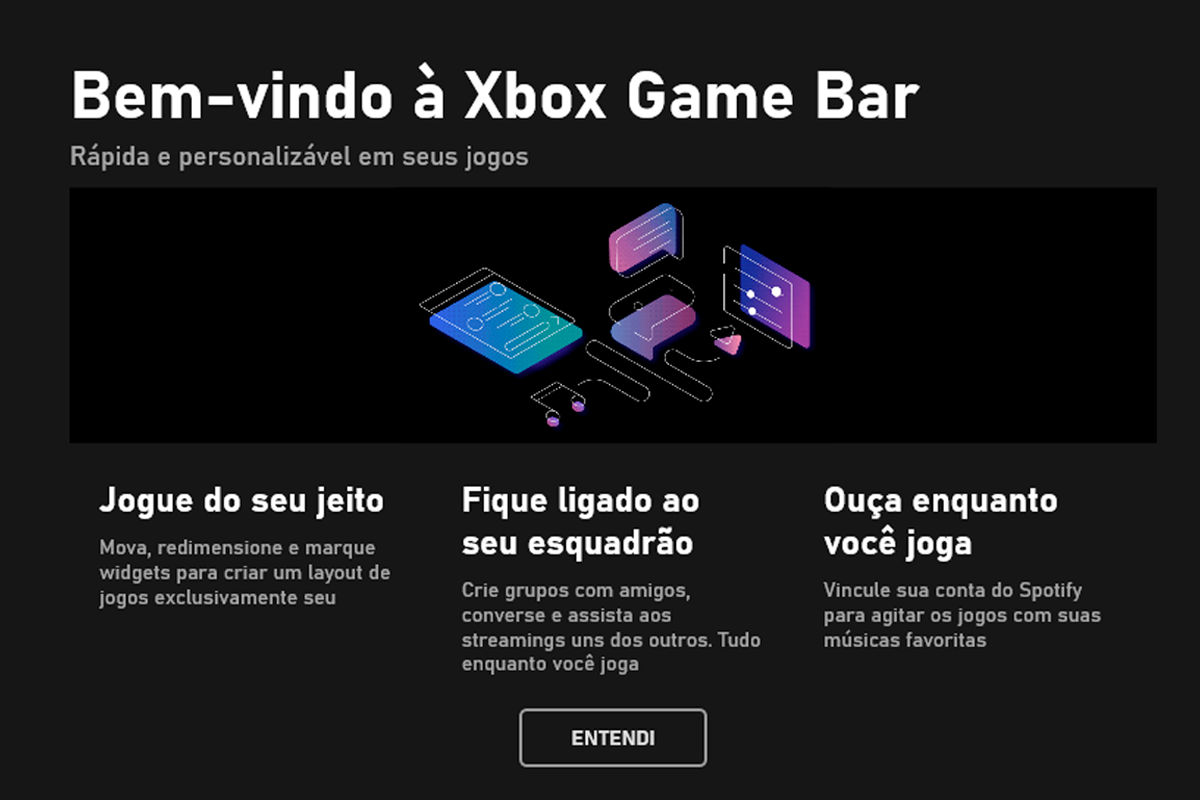
3. Fique de olho na temperatura do PC
Colocar todos os componentes do seu computador para trabalhar e executar tarefas em desempenho máximo pode acabar elevando a temperatura. Isso pode comprometer a jogabilidade das suas partidas.
Nesse momento, você precisará optar entre reduzir as tarefas para baixar a temperatura dos componentes ou pode investir em um water cooler ou os air cooler.

4. Jogue em uma resolução mais baixa
Reduzir a resolução do desempenho gráfico dos jogos pode ser uma boa maneira de manter o FPS constante e com um bom desempenho. Quanto mais alta a resolução, maior o número de pixels na tela, e mais alta será a taxa de FPS para rodar sem lags.
Quando você baixa a resolução, a quantidade de pixels necessárias para rodar o jogo é menor, facilitando o desempenho da placa de vídeo. Os gráficos não serão os melhores que o jogo pode oferecer, mas, se a sua máquina tiver um desempenho mediano, você pelo menos conseguirá jogar sem problemas e sem lags.
Por falar nisso, nós temos uma lista de jogos para PC fraco que vão te ajudar a fugir do FPS baixo!

5. Configure as opções de vídeo do jogo
Outra opção para tentar melhorar o desempenho do jogos e aumentar o FPS é alterar as configurações de vídeo do próprio jogo.
Você pode optar entre mudar a resolução, a qualidade da textura, sombras, efeitos, sincronização vertical, entre muitas outras opções. Cada uma delas vai depender do jogo em questão.
Vá testando cada uma das opções que considerar válida até encontrar uma que satisfaça suas necessidades de visualização gráfica e desempenho durante as suas partidas.
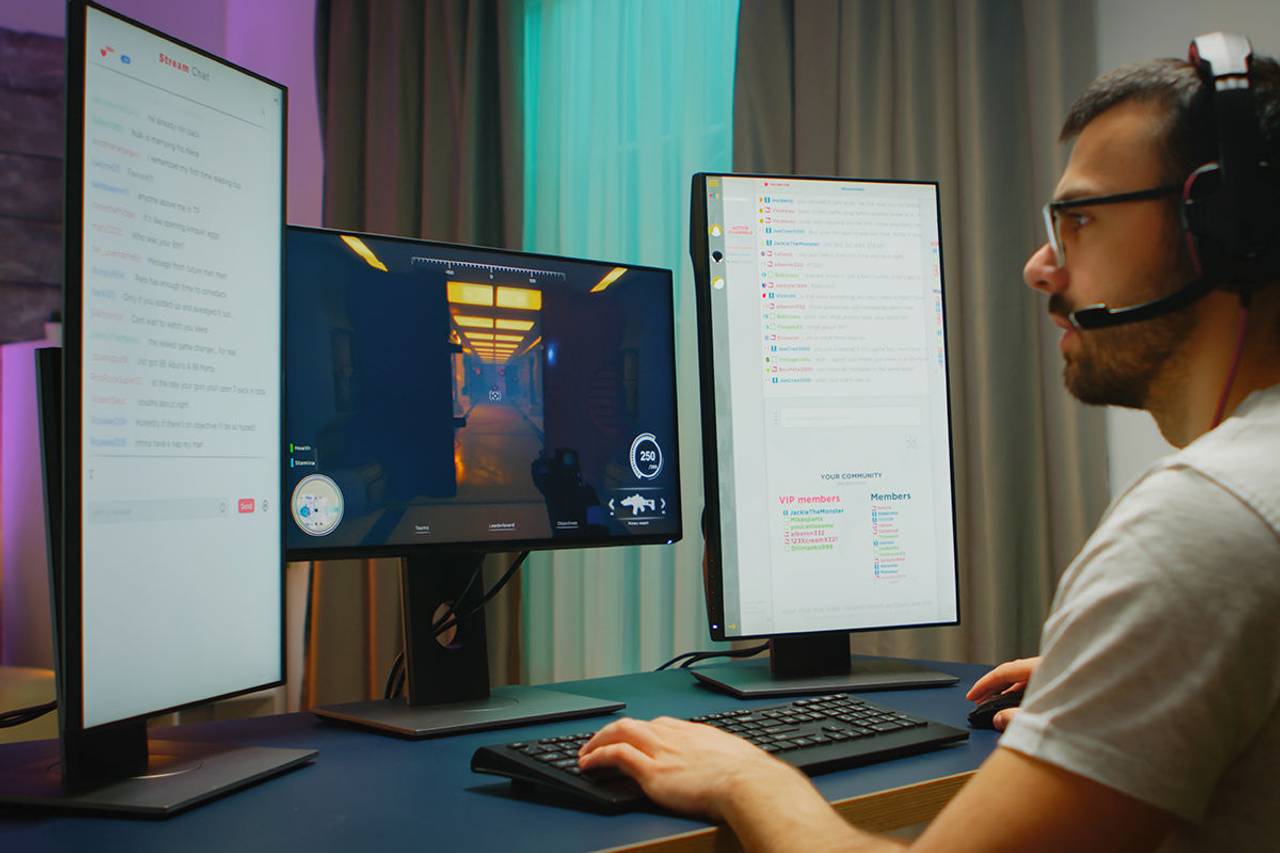
6. Verifique as atualizações para os seus drivers
O principal componente que você deve manter sempre atualizado para obter o melhor resultado em seus jogos é a sua placa de vídeo. Conforme os fabricantes vão lançando atualizações, eles usam gráficos de desempenho para mostrar as melhorias nos principais jogos MOBA e de plataformas, por exemplo.
Cada um dos principais fabricantes de placa de vídeo como Nvidia, Intel e AMD possui atualizações disponíveis em seus sites oficiais, com fácil acesso e passo a passo para instalação.

7. Considere fazer o overclock da sua GPU
O overclock consiste em uma técnica para fazer a placa de vídeo funcionar um pouco além da sua capacidade padrão para extrair um desempenho ainda melhor do componente.
Essa pequena alteração vai melhorar consideravelmente a jogabilidade dos seus games e sua experiência nas partidas.
Mas sempre tenha cuidado porque o overclock vai exigir mais não só da placa de vídeo, mas também da CPU, podendo aumentar a temperatura do notebook ou do PC. Sempre verifique se esse aumento está dentro dos níveis aceitáveis dos padrões dos fabricantes.

Atenção: o overclock pode reduzir — e muito — a vida útil da sua máquina. Só faça se tiver certeza e conheça todos os riscos. Nós não nos responsabilizamos sobre o que pode acontecer com o seu PC, OK?
8. Dê um Upgrade nas suas unidades de memória
Se você já tem unidades SSD no seu PC Gamer, certifique-se de que a capacidade dela é de, pelo menos, 250 GB. Pois existem jogos que sozinhos podem ultrapassar mais de 50 ou 60 GB de uso. Só o sistema operacional exige mais ou menos 30 GB.
Quanto maiores as suas unidades de memória RAM, mais espaço você terá para executar simultaneamente as tarefas que os componentes precisam para ter o melhor desempenho possível. Isso ajuda na melhora do desempenho geral do seu PC.

9. Use o desfragmentador de disco
Conforme você vai adicionando e excluindo arquivos e programas do seu computador, os arquivos podem acabar se fragmentando. Isso faz com que eles fiquem espalhados por toda a unidade de disco.
É como se você fizesse uma limpeza. Juntando todos esses arquivos fragmentados em “um lugar só”. Isso facilita o acesso do sistema aos arquivos relacionados aos jogos, que precisam ser acessados com rapidez e agilidade de maneira eficiente dentro do HD do computador.

Como saber o FPS atual do jogo no PC?
Cada placa de vídeo possui um software próprio para mostrar informações como o FPS do programa que está sendo executado no momento. Mas, sistemas operacionais como o Windows, por exemplo, também tem uma ferramenta nativa que permite verificar o FPS do sistema a qualquer momento.
Para saber mais detalhes sobre esse assunto, acesse o nosso conteúdo sobre como mostrar o fps nos jogos!
Esperamos que tenha aproveitado o nosso conteúdo. Continue acompanhando o blog e fique por dentro das melhores novidades do mundo dos games e de dicas incríveis sobre PCs Gamer! Até a próxima!
